ps结合ai设计端午节复古风格字体海报的实例教程
Photoshop+illustrator设计端午节复古字体风格,效果如图,该怎么设计呢?详细请看下文介绍。

ai绘制字体
这里先绘制了一个手绘稿,根据这个手绘图,了解关于“端午节”的一些元素。
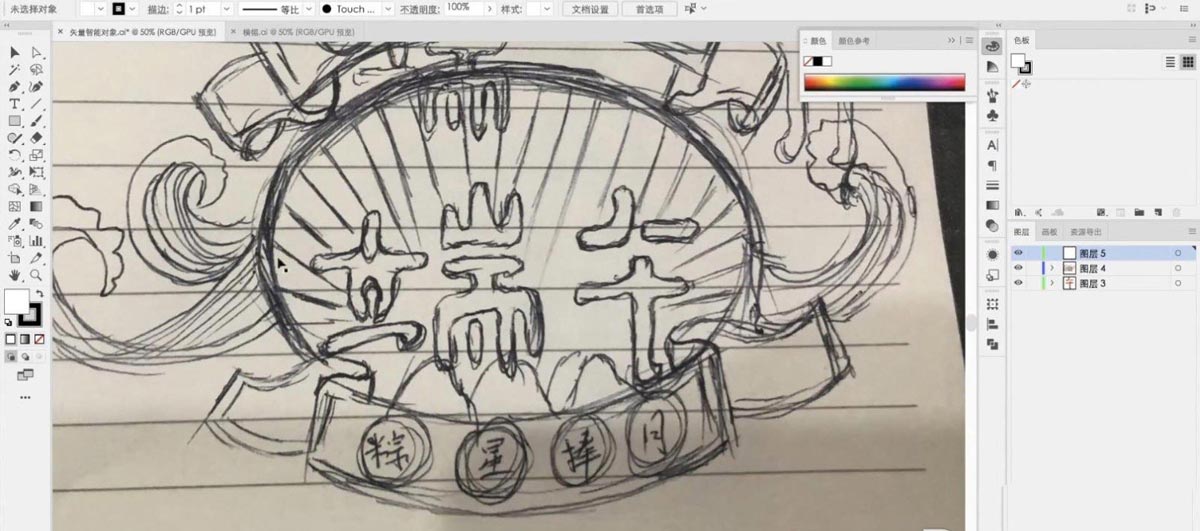
参考素材图片,使用【钢笔】工具,对文字的“轮廓”进行绘制。
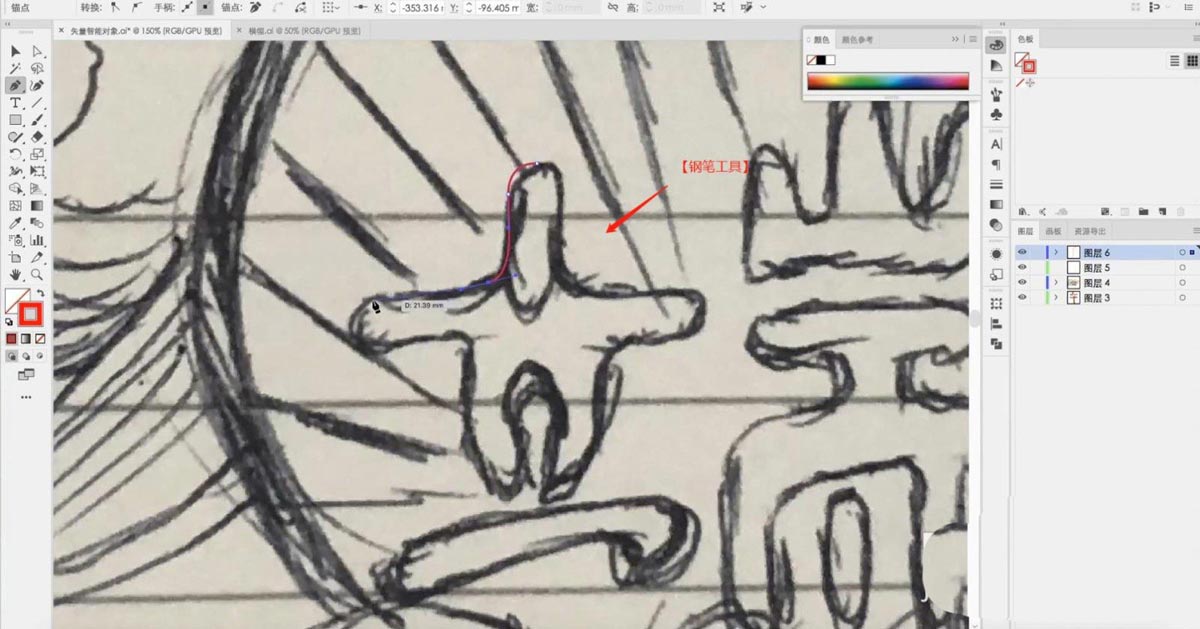
绘制完成后,使用【直接选择】工具(快捷键:A)调整形状路径。
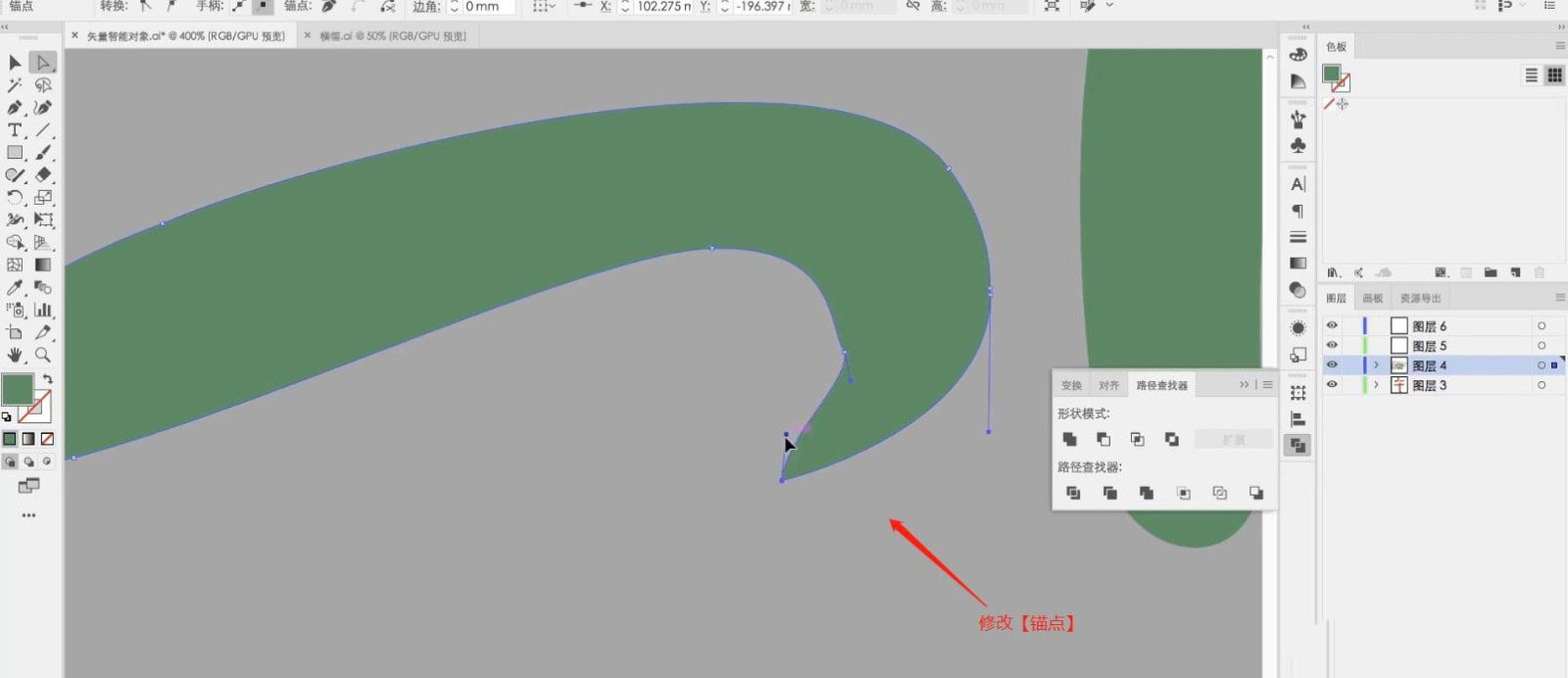
使用【文本】输入文字“端午”,并且修改字体,调整文本的大小。
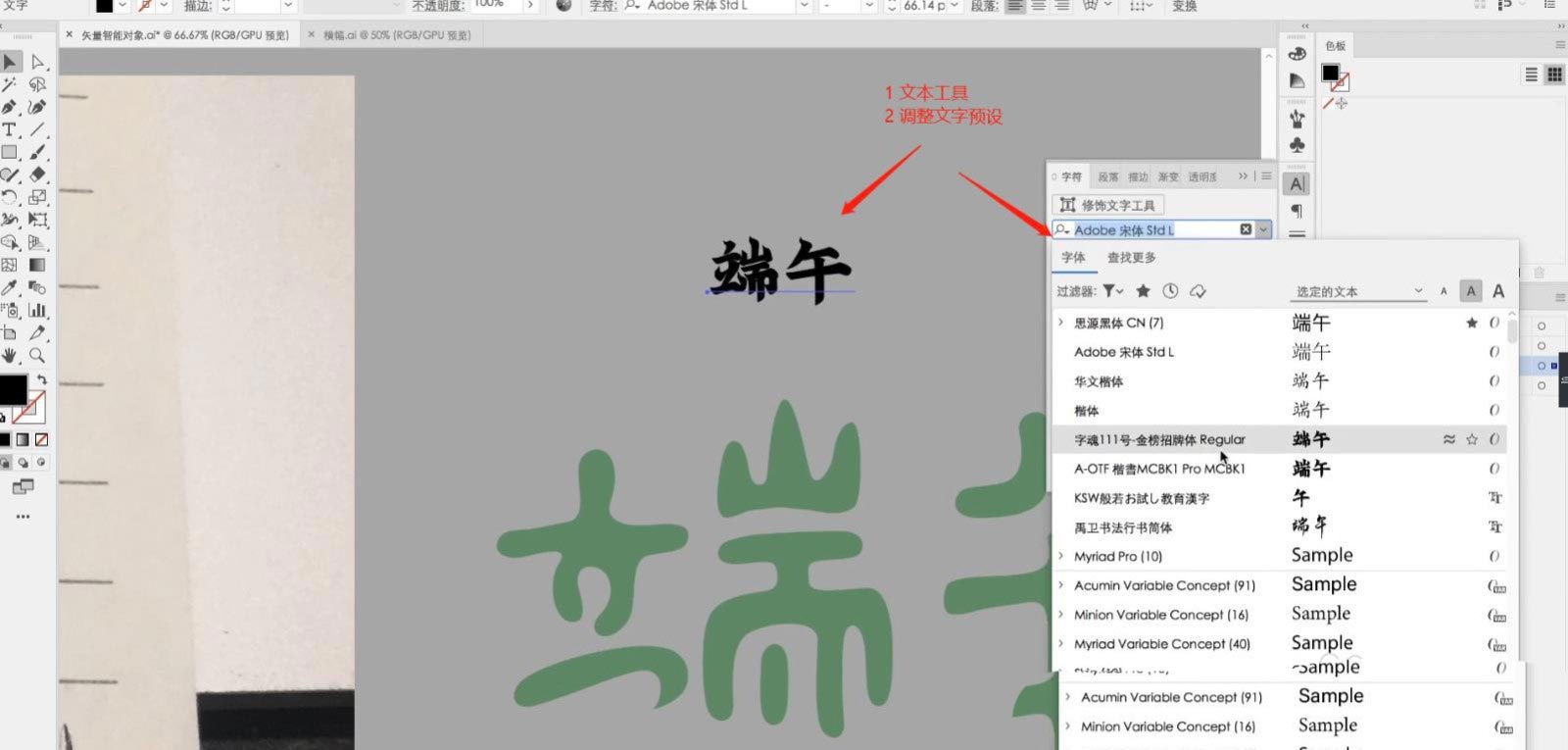
选择调整好的文字内容,使用【钢笔】工具添加细节的效果。
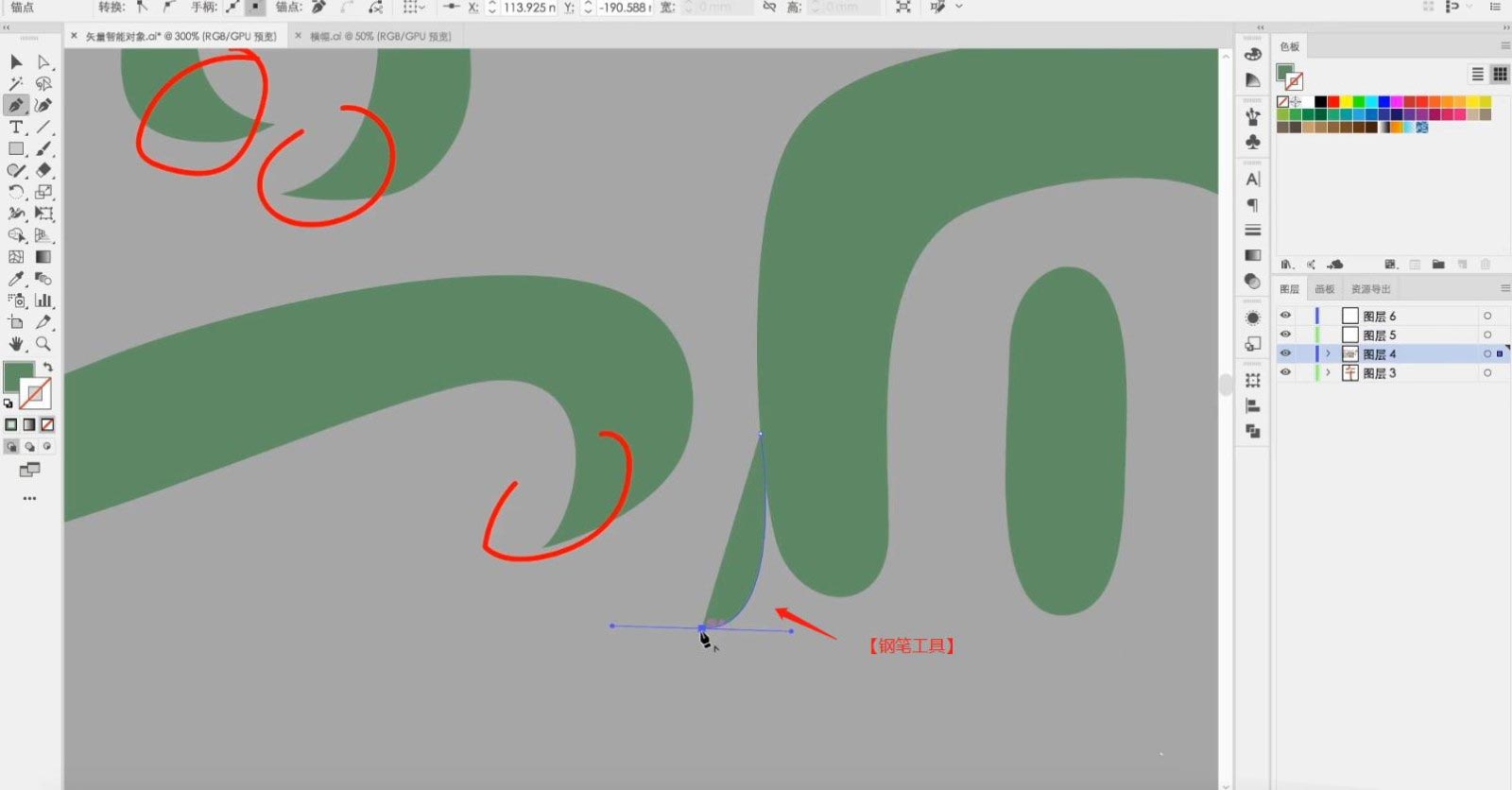
导入ps处理
将制作好的效果载入到Photoshop软件中,参考文字的轮廓效果,使用【钢笔】工具进行描边的处理。
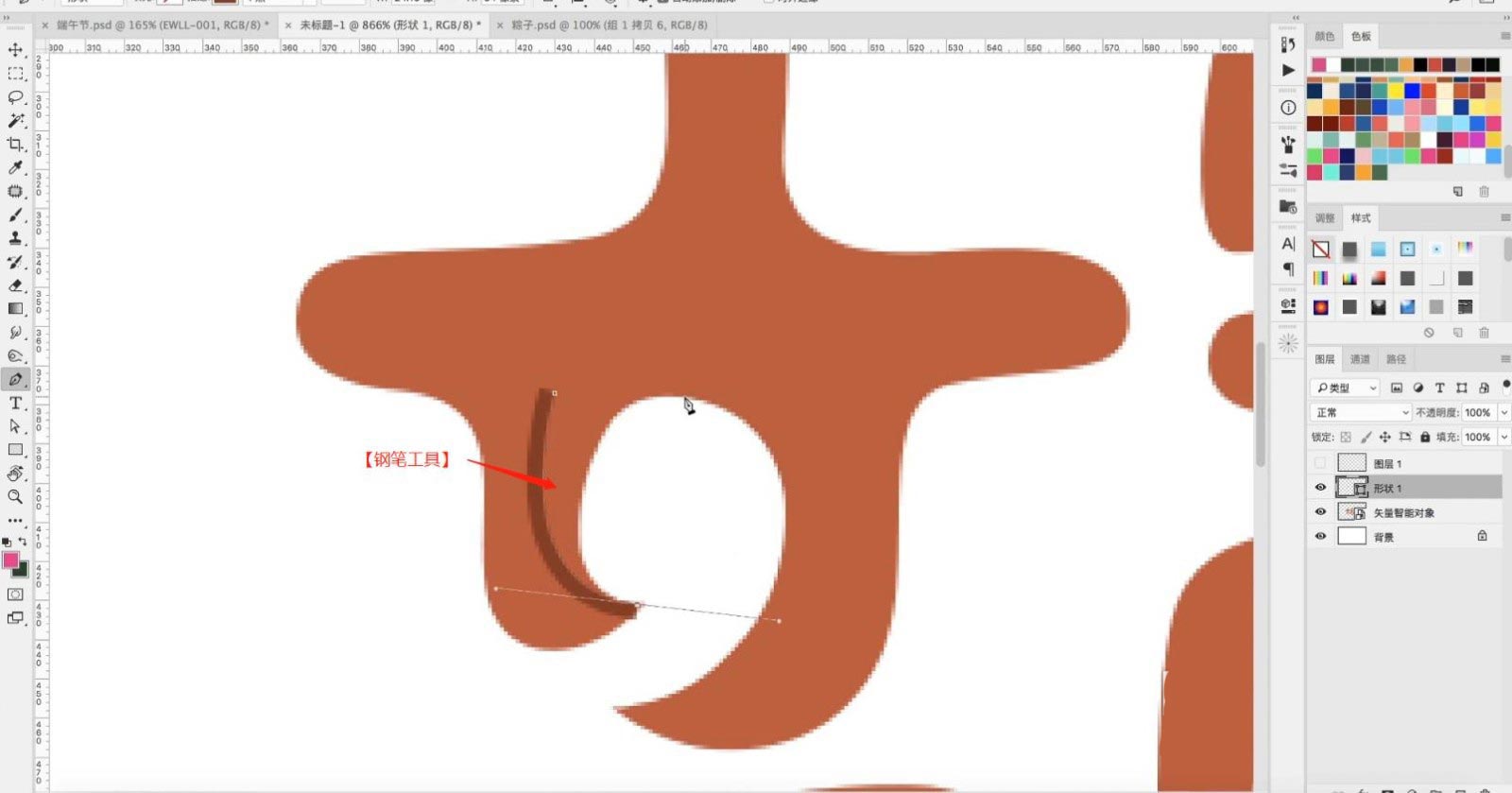
参考文字的轮廓效果,使用【钢笔】工具进行描边并且设置【描边的颜色以及粗细】。
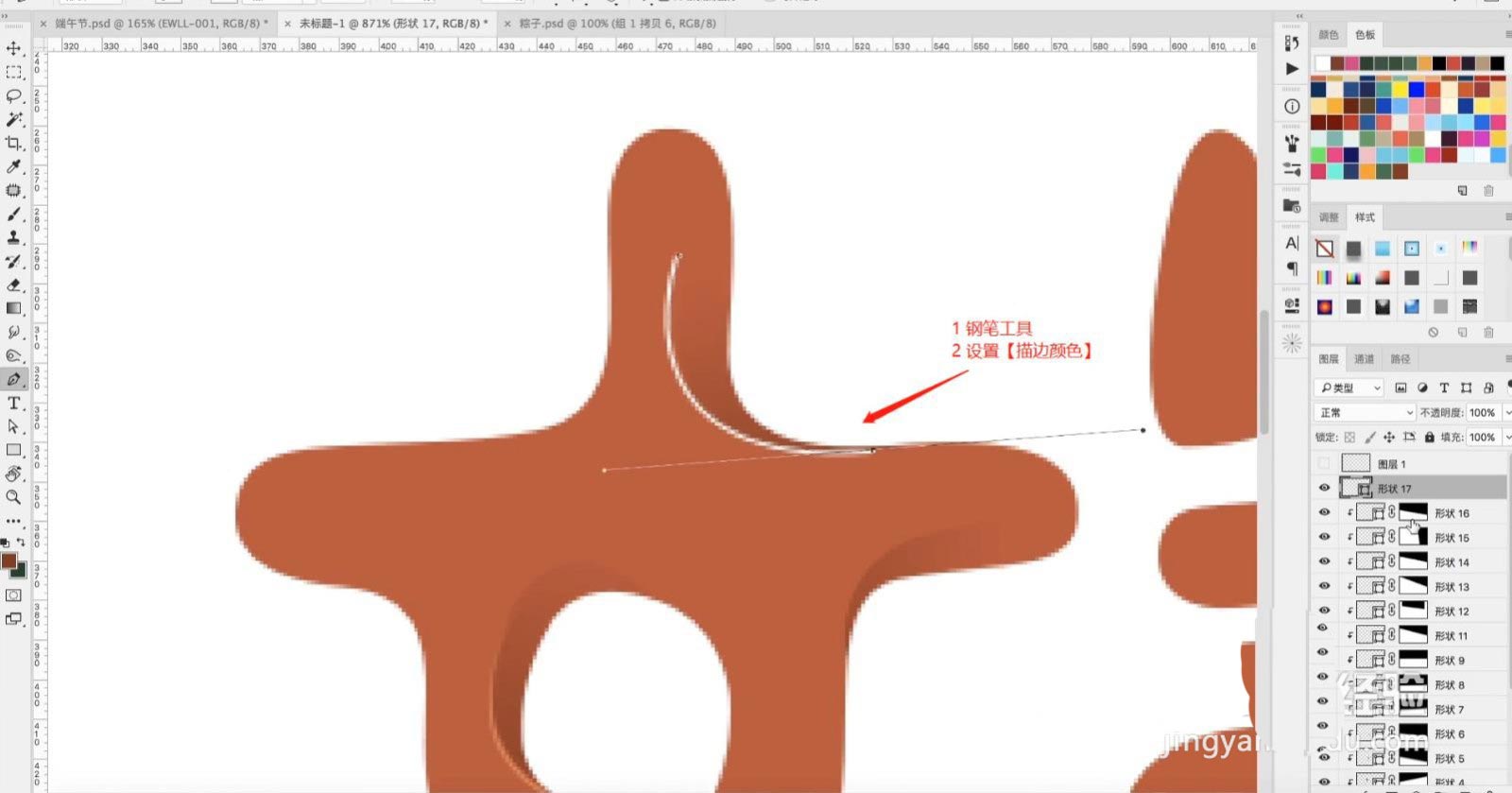
选择图层添加“蒙版”打开【颜色】面板调整颜色使用【画笔】工具进行填充。
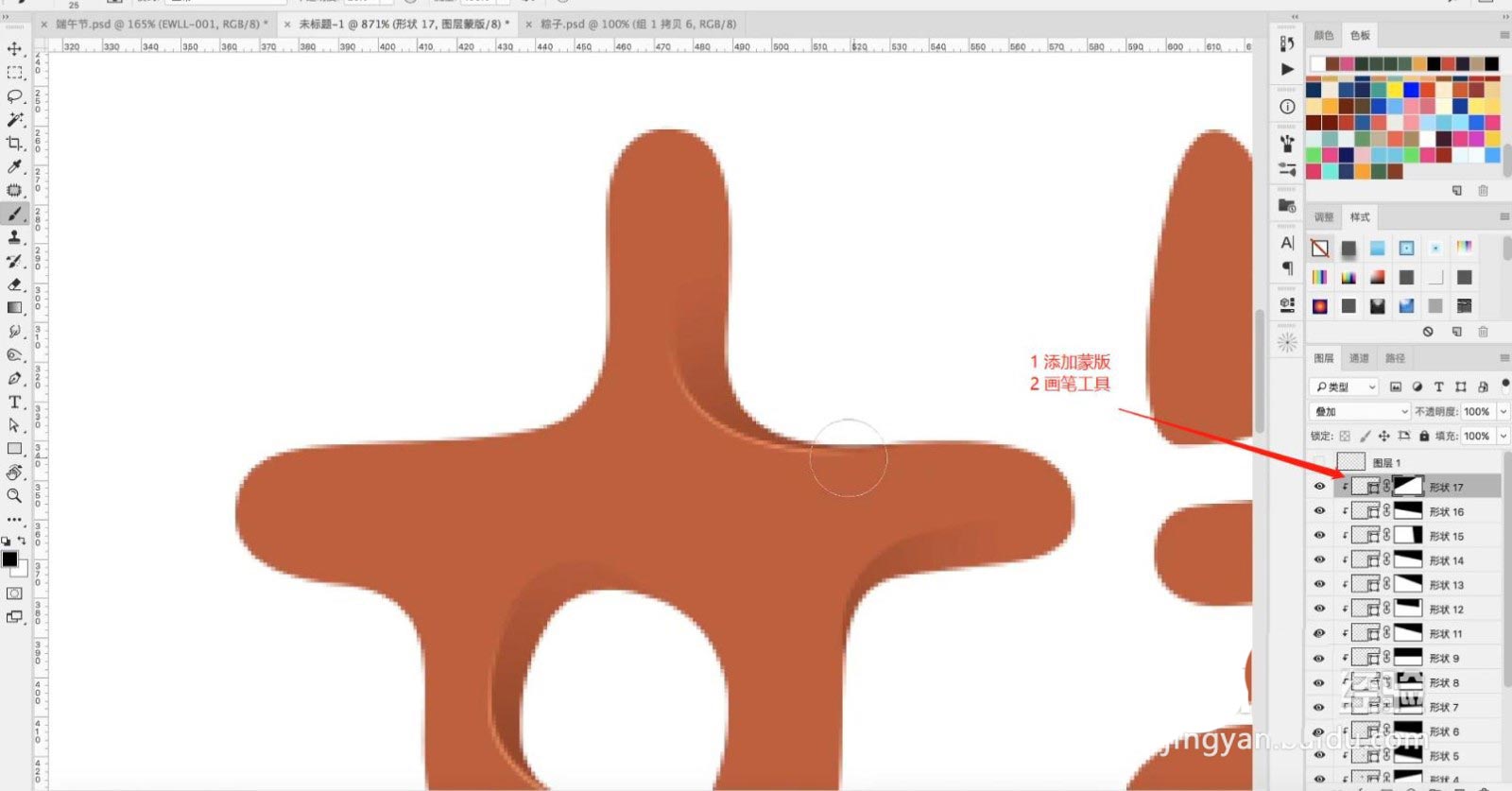
选择图层在效果器中添加【色相饱和度】效果(快捷键:Ctrl+U)将【色相:+5】,具体如图示。
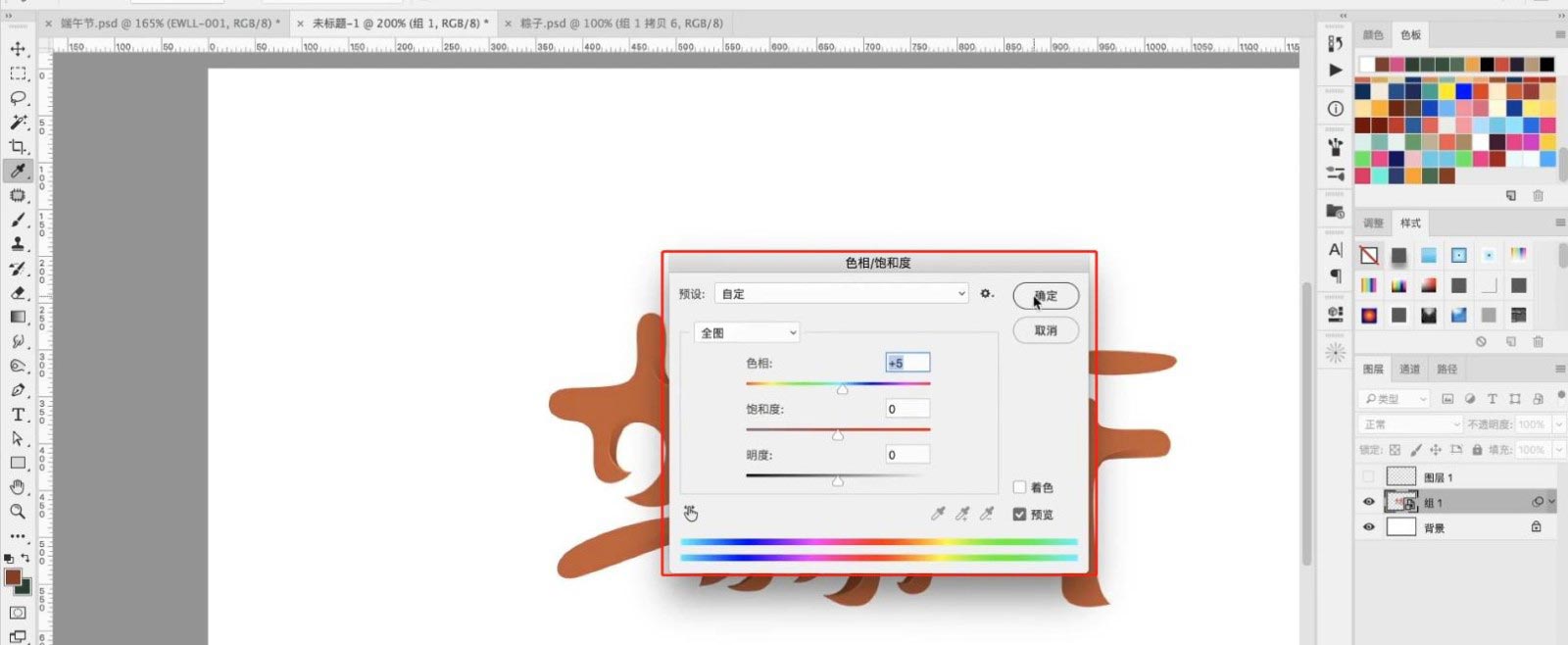
选择图层点击【滤镜】-【杂色】-【添加杂色】进行一个调整,具体如图示。

新建图层(快捷键:Ctrl+N),打开【颜色】面板调整颜色使用【画笔】工具进行填充。

圆形的制作方式可以使用“AI”软件,在左侧的【工具栏】中找到【形状】工具创建【圆形】,将【描边】的数值调整最大。

打开【描边】面板,在面板中设置【虚线】的数值信息。

选择形状图层然后双击打开【图层样式】添加一个【描边】效果调整渐变的颜色信息,具体如图示。

在效果器中添加【曲线】效果(快捷键:Ctrl+M),选择曲线根据画面颜色来调整【曲线】的效果,具体如图示。

选择图层在效果器中点击【模糊和锐化】-【高斯模糊】效果设置它的【半径】数值。

将准备好的素材载入进来,然后选择图层利用【变形】命令(快捷键:Ctrl+T),来调下它的【形状】样式。

选择进行复制(快捷键Ctrl+J),在颜色面板中调整颜色进行“填充”,选择图层将它的“类型”调整为【正片叠底】。

新建图层(快捷键:Ctrl+N),打开【颜色】面板调整颜色使用【画笔】工具进行填充。

选择形状图层然后双击打开【图层样式】添加一个【描边】效果调整渐变的颜色信息,具体如图示。

参考素材,在【工具栏】中使用【钢笔工具】将轮廓线绘制出来。

选择图层添加“蒙版”打开【颜色】面板调整颜色使用【画笔】工具进行填充。

使用【文本】输入文字“端午佳节”,并且修改字体,调整文本的大小。

载入素材“文字”,然后选择图层利用【变形】命令(快捷键:Ctrl+T),来调下它的【形状】样式。

在效果器中添加【曲线】效果(快捷键:Ctrl+M),选择曲线根据画面颜色来调整【曲线】的效果,具体如图示。

使用【文本】输入文字“june 6.25”,并且修改字体,调整文本的大小。

新建图层(快捷键:Ctrl+N),打开【颜色】面板调整颜色使用【画笔】工具进行填充。

载入“素材”文件,选择图层将它的“类型”调整为【正片叠底】,然后根据效果修改【不透明度】的数值信息,具体如图示。

选择图层进行复制(快捷键Ctrl+J),选择图层进入到【滤镜库】然后选择【绘画涂抹】效果,调整一下它的【强度】信息,具体如图示。

调整完成后选择图层进行复制(快捷键Ctrl+J),然后根据效果修改【不透明度】的数值信息,具体如图示。

以上就是ps结合ai设计端午字体海报的技巧,希望大家喜欢,请继续关注脚本之家。
相关推荐:
相关文章
 AI怎么制作凸起的字效果?ai中想要设计一款凸起的文字,该怎么这几这款字体呢?下面我们就来看看ai文字凸出效果的实现方法2021-09-19
AI怎么制作凸起的字效果?ai中想要设计一款凸起的文字,该怎么这几这款字体呢?下面我们就来看看ai文字凸出效果的实现方法2021-09-19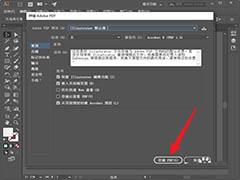
ai多个画板怎么另存为pdf文件? ai和ps导出pdf文件的区别
ai多个画板怎么另存为pdf文件?我们知道ps和ai都是可以把文件另存为pdf格式的,该怎么操作呢?下面我们就来看看ai和ps导出pdf文件的区别,详细请看下文介绍2021-06-22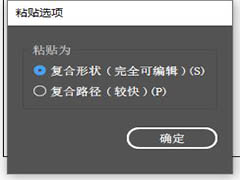 ai和ps怎么互相导入路径?这两款软件可以互通编辑图纸,想要将ai和ps中的路径共享,该怎么操作呢?下面我们就来看看AI和PS共享路径的技巧,详细请看下文介绍2021-06-21
ai和ps怎么互相导入路径?这两款软件可以互通编辑图纸,想要将ai和ps中的路径共享,该怎么操作呢?下面我们就来看看AI和PS共享路径的技巧,详细请看下文介绍2021-06-21 山茶花为中国的传统园林花木经常被文人画师画入画中,花瓣较大也是它的提个特点,今天咱们不用将他花在纸上,用PS与AI结合绘制出盛开的山茶花插画2021-05-27
山茶花为中国的传统园林花木经常被文人画师画入画中,花瓣较大也是它的提个特点,今天咱们不用将他花在纸上,用PS与AI结合绘制出盛开的山茶花插画2021-05-27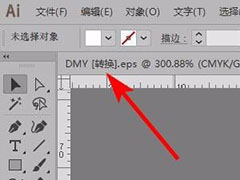
ai怎么去掉EPS文件中显示的转换? ai打开EPS文件有转换的解决办法
ai怎么去掉EPS文件中显示的转换?ai打开eps文件经常默认带转换两个字,每次改图都需要手动删除这两个字,怎么设置不显示呢?下面我们就来看看ai打开EPS文件有转换的解决办2021-05-16 今天要教大家使用Illustrator与photoshop制作出一个2.5D的泳池度假场景图,如果觉得本教程还不错也可以推荐给朋友或者同学,好了话不多说,开始我们今天的教程吧2021-04-19
今天要教大家使用Illustrator与photoshop制作出一个2.5D的泳池度假场景图,如果觉得本教程还不错也可以推荐给朋友或者同学,好了话不多说,开始我们今天的教程吧2021-04-19 在本教程中,您将学习Photoshop和 Illustrator结合应用图层混合模式、颜色模式(CMYK)、部分调整命令、滤镜打造出唯美的花仙子艺术幻想光影效果2021-04-16
在本教程中,您将学习Photoshop和 Illustrator结合应用图层混合模式、颜色模式(CMYK)、部分调整命令、滤镜打造出唯美的花仙子艺术幻想光影效果2021-04-16 这幅小插画描述的就是小象在开心的看书学习的场景,我们也要像它一样不断的提升自己撒。可以学习其配色的方法(三元色的搭配),表情以及形态的绘制2021-04-14
这幅小插画描述的就是小象在开心的看书学习的场景,我们也要像它一样不断的提升自己撒。可以学习其配色的方法(三元色的搭配),表情以及形态的绘制2021-04-14 游戏LOGO设计首先要满足一点,就是酷炫,有卡通范儿。经常在网上看到一些炫酷到爆的游戏logo设计教程,大体上一看都是非常困难不容易上手,但是只要我们详细的将他们拆分开2021-04-02
游戏LOGO设计首先要满足一点,就是酷炫,有卡通范儿。经常在网上看到一些炫酷到爆的游戏logo设计教程,大体上一看都是非常困难不容易上手,但是只要我们详细的将他们拆分开2021-04-02 本期教程通过使用AI与PS制作渐变螺旋元素,学习混合工具与渐变等技能,教程介绍非常详细,也非常实用,推荐过来与正在学习的朋友一起分享学习,希望这篇教程对大家有一定的2021-03-29
本期教程通过使用AI与PS制作渐变螺旋元素,学习混合工具与渐变等技能,教程介绍非常详细,也非常实用,推荐过来与正在学习的朋友一起分享学习,希望这篇教程对大家有一定的2021-03-29



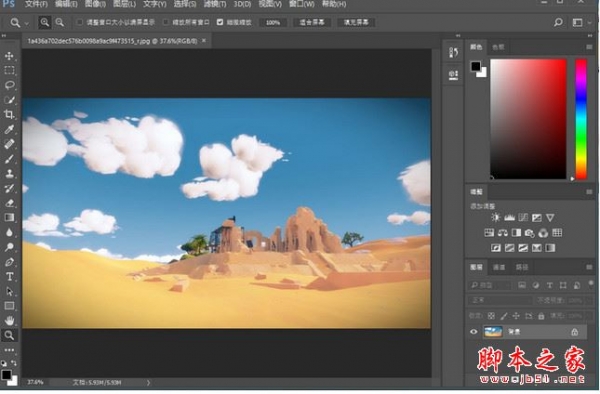

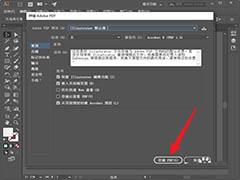
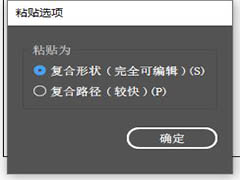

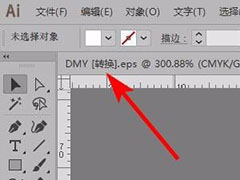





最新评论